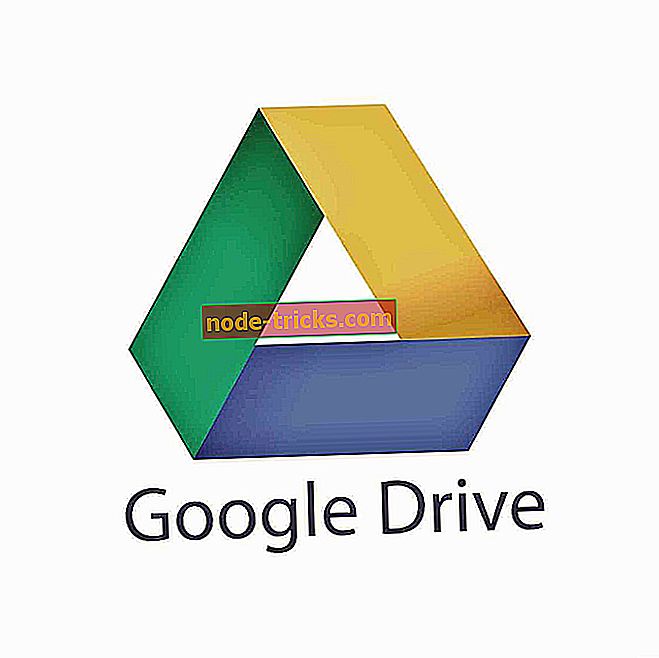Високото използване на процесора и ниската употреба на графичния процесор ви притеснява? Опитайте тези 10 поправки
Претоварването не е нищо странно в настоящата ера. Разполагаме с графични графични процесори, които се нуждаят от ядрен реактор, а процесорите трябва да наваксват.
AMD прави това с Ryzen серията (достъпна, но мощна) и се надяваме, че Intel ще последва по същия начин. Обаче претоварването не винаги е причината за странното използване на процесора и графичния процесор. Висока употреба на процесора и ниска употреба на графичния процесор може да възникне по различни причини.
Това, разбира се, ще доведе до FPS капки, прегряване на процесора и всякакви проблеми. За да ви помогнем да го разрешите, ние поставяме всичко, което можем да помислим в списъка по-долу. Следвайте стъпките и се надявайте на най-доброто.
Как да се справим с високата употреба на процесора / ниската GPU в няколко прости стъпки
- Проверете драйверите за GPU
- Настройка на настройките по време на игра
- Кръпката е засегнала игрите
- Деактивирайте приложенията на трети страни, които работят във фонов режим
- Забранете всички режими за запазване на захранването в BIOS / UEFI
- Активирайте XMP в BIOS / UEFI
- Използвайте 4 ядра, ако е възможно, и опитайте овърклок
- Преинсталирайте играта
- Преинсталирайте Windows
- Замяна / добавяне на хардуер
Решение 1 - Проверете драйверите на GPU
Тези симптоми обикновено означават, че вашият процесор е пречка за GPU, което е често срещано явление, ако имате мощна графика и остарял процесор. Въпреки това, има толкова много променливи, които, макар и много вероятно, не можем да кажем със сигурност, че претоварването е причина за високото CPU и ниската честота на процесора. Първата стъпка е да се уверите, че отговаряте на системните изисквания на играта.
Ако това наистина е така, нека започнем с премахването на текущия набор от драйвери за графичната карта и инсталирането на последната версия ръчно. За AMD или Nvidia видеокартите се уверете, че използвате DDU (Display Driver Uninstaller).
След като сте премахнали текущия драйвер, отидете на уеб сайта на Nvidia / AMD и под секцията за изтегляне намерите подходящ драйвер, подходящ за модела на графичния процесор и архитектурата на системата.
Решение 2 - Настройка по време на игра
Сега нека леко да преминем към играта, която показва този вид поведение. Игрите, в които се сблъскваме, са наскоро въведени или последните им версии причиняват висока употреба на процесора / нисък GPU процес.
Подобни на Overwatch, Battlefield 5, Black Ops 4 или PUBG доминират в списъка. Най-смешното е, че засегнатите потребители не са преживели странно поведение на процесора / графичния процесор при други заглавия, някои дори още по-взискателни.
Това означава, че нещо, свързано с точната игра, предизвиква проблеми. И в този случай предлагаме да деактивирате всички зависими от CPU графични функции и да активирате такива. Някои дори казват, че повечето игри трябва да се изпълняват на високи или ултра графични настройки, за да се избегне натоварването на процесора. Можем да Ви посъветваме да изключите VSync и Antialiasing.
Също така, увеличаването на разделителната способност, детайлите и позволяването на Future Frame Rendering трябва да направят GPU да работи повече, а CPU да прави по-голямата част от работата. Някои игри ще работят много по-гладко при опцията DX12, затова преминете към нея, ако е възможно. Това може или не може да засегне FPS, но си струва да опитате.
Решение 3 - Patch засегнати игри
Тази стъпка е продължение на предишната. Някои игри, като Overwatch, изведнъж започнаха да проявяват подобно поведение, въпреки че играчите имат повече от достатъчно процесорна мощ, за да я пуснат. На пръв поглед проблемите започнаха внезапно в третата четвърт на 2018 г. и ние можем да обвиняваме графичния подобряващ пластир за това.
Това може или не може да бъде случаят с други игри, но независимо дали става въпрос за Battle.net, Origin или Steam, уверете се, че е актуална. Някои проблеми бяха подправени и повечето играчи се радват на безпроблемен геймплей, без да се задейства процесорът на GPU.
Решение 4 - Забранете приложенията на трети страни, които работят във фонов режим
Може би сме се фокусирали върху оптимизацията на играта (или липсата на такава) като основна причина за високото CPU и ниската употреба на GPU, но това не е задължително. Има изобилие от приложения на трети страни, които работят във фонов режим (някои дори свързани с играта, като FRAPS или TeamSpeak), което може да отнеме много процесори.
Имайки предвид това, предлагаме да изключите всички фонови процеси и да се придържате само към услугите на Microsoft, докато играете. Това ще елиминира възможния отрицателен ефект и ще намали използването на процесора. Това означава игра на клиенти (Steam, Origin, Battle.net) и антивирусни решения, така че ги затворете преди да започнете играта и забранете защитата в реално време.
Ето как да деактивирате всички фонови приложения:
- В лентата за търсене на Windows въведете msconfig и отворете системната конфигурация .
- Под раздела Services (Услуги) поставете отметка в квадратчето " Hide all Microsoft services " ( Скрий всички услуги на Microsoft ).
- Кликнете върху „ Забрани всички “, за да деактивирате всички активни услуги на трети страни.
- Сега изберете раздела Startup и отидете в Task Manager .
- Забранете всички програми да започват от системата и да потвърждавате промените.
- Рестартирайте компютъра.
Решение 5 - Забранете всички режими за запазване на енергия в BIOS / UEFI
Захранващите режими са голям не-не, ако вашият процесор изостава от видеокартата по отношение на процесорна мощност. Особено ако сте запален геймър, който се занимава с взискателни титли AAA. Това означава, че настройките на системата и на дънната платка по отношение на по-ниската консумация на енергия трябва да бъдат изключени.
Затова рестартирайте компютъра в менюто с настройки на фърмуера на UEFI и деактивирайте всичко, дори отдалечено свързано със запазването на захранването. След като го направите, отворете опциите за захранване и активирайте режим с висока производителност в потребителския интерфейс на Windows.
Ето как да го направите:
- Щракнете с десния бутон върху иконата Батерия в областта за уведомяване и отворете опциите за захранване .
- Изберете Висока ефективност .
- Потвърдете промените.
Решение 6 - Включете XMP в BIOS / UEFI
Активирането на XMP или Extreme Memory Profile в BIOS ще подобри поне малко RAM производителността. Ние знаем, че RAM не е в пряка връзка с високите нива на процесора / ниските графични процесори, но има своята роля в това. Оскъпяването е често срещан проблем, тъй като всички части (главно CPU) на конфигурацията не функционират добре заедно.
Тази опция дава възможност за по-бързи от стандартните скорости на RAM и вероятно ще подобри цялостната производителност на компютъра малко. Дали това ще е достатъчно, за да се преодолее проблемът с процесора или не, можем да кажем със сигурност.
Решение 7 - Използвайте 4 ядра, ако е възможно, и опитайте овърклок
За да се оптимизира играта за широката общественост, разработчиците трябва да се справят с хиляди различни конфигурации. Някои комбинации от GPU-CPU, независимо от това колко са способни, просто няма да работят по предназначение. Това може да е случаят тук.
Ако работите с процесор с няколко нишки, проверете настройките в играта и опитайте да превключите на 4-thread опция, ако е налична. Например, Battlefield 5 може да се справи по-добре с опция с 4 нишки.
Освен това, ако можете да вземете повече от процесора, като увеличите честотата на часовника, ние силно препоръчваме да го направите. Само имайте предвид, че това изисква известни познания за овърклок и софтуер, за да следите температурата, напрежението и производителността.
Скоростите на производителя обикновено са много по-ниски, отколкото процесорът може да посрещне. Първо информирайте за CPU онлайн и след това преминете към овърклок.
Това би трябвало, при правилни обстоятелства, да бъде много силен тласък и възможно решение на проблема.
Решение 8 - Преинсталирайте играта
Ако никой от предишните стъпки не ви помогна с тази игра, която отказва да работи по предназначение, помислете за преинсталиране. Премахването на всичко и започването от нулата може да бъде болезнен и дълъг опит. Особено, ако трябва да чакате часове, за да може играта да се изтегли отново.
Въпреки това, PC игри, като всяка друга част от софтуера там, могат да се счупят. Конфигурационните файлове могат да се повредят (ако сте направили хардуерни промени) или лошата актуализация прекъсва играта за вас.
Ето защо преинсталирането все пак не е толкова лоша идея. Просто се уверете, че сте архивирали запаметените и преинсталирайте играта. След това рестартирайте компютъра и го опитайте отново. Уверете се, че сте използвали няколко процесорни мениджъри, за да сте сигурни, че процесорът наистина достига високи нива, докато GPU е почти празен.
- СВЪРЗАНИ: Това са 10-те най-добри Hack и Slash игри за PC
Решение 9 - Преинсталиране на Windows
Системата също може да е виновна, така че това е друго нещо, което можете да направите, за да намалите високата употреба на процесора. Ако използвате Windows 7, помислете за деактивирането на Windows Update, тъй като услугата е известна с рязкото увеличаване на използването на процесора.
Най-новите заглавия изискват Windows 10, за да работят, и настрана всичките досади, тази система се оказа най-добрата игра.
Затова помислете за надстройка до Windows 10 или, ако вече използвате Windows 10 на 64-битова архитектура, опитайте да я инсталирате отново и стартирайте играта отново. Това ще отнеме известно време, но помогна на някои потребители да нормализират производителността на процесора / графичния процесор. Можете да разберете как да преинсталирате Windows 10 тук.
Решение 10 - Замяна / добавяне на нов хардуер
И най-накрая, ние получихме предложението на Капитан Очевидно. Но понякога процесорът ви просто не е достатъчен. Комбинирането на по-стар процесор с GTX 1070 няма да ви е от полза, тъй като процесорът винаги ще се опитва да се справи с първокласния графичен процесор. И това ще се провали всеки път. Ето защо минималните изисквания могат да бъдат подвеждащи и често са.
За по-голямата част от игрите, в които потребителите съобщават за високото ниво на процесора и ниската употреба на графичния процесор, мощният игрален процесор е задължителен. По принцип, ако искате най-добрата производителност, купувайте топ CPU. Толкова просто.
Добавете RAM заедно с новия процесор и претоварването ще бъде нещо от миналото. И, с това казано, можем да приключим тази статия. Надяваме се, че ви предоставихме достатъчно материал за отстраняване на неизправности, за да се справите с този проблем.
Не забравяйте да споделите алтернативен подход в раздела за коментари по-долу. Това би могло да помогне на други читатели, които се нуждаят и да споделят, да се грижат.